Varios usuarios han informado que se encuentran con su iBooks Store, los lectores que no trabajan pueden ver sus propios libros en el iPad, pero al hacer clic en Featured / NYTimes / Top Charts solo se muestra una pantalla en blanco. Este problema ocurre de vez en cuando, especialmente cuando hay una actualización de iOS o de la aplicación (según los correos electrónicos y comentarios de nuestro Lector que hemos recibido en el foro).
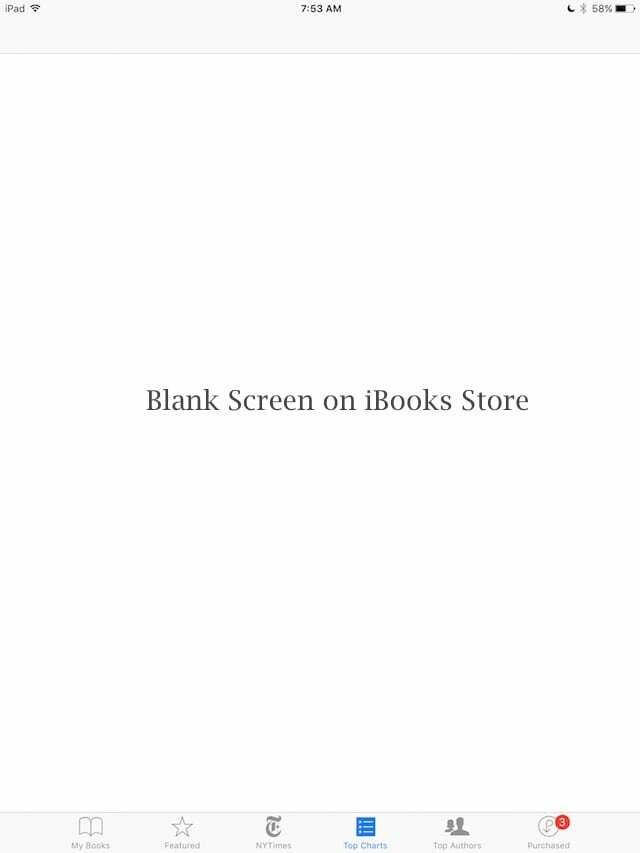
Artículos relacionados
- iBooks no se descargan y otros problemas
- App Store no funciona
Contenido
- Antes de solucionar problemas
- Compruebe la página de estado del sistema Apple
-
Consejos de solución de problemas para iBooks Store que no funcionan muestra una pantalla en blanco
- Paso - 1-> Cerrar sesión en la cuenta de iCloud
- Paso - 2-> Mira las restricciones
- Paso - 3-> Restablecer ubicación y privacidad
- Paso - 4-> Verifique su fecha y hora
- Paso - 5-> Verifique su idioma y región
- Paso - 6-> Limpiar la caché de la aplicación iBook Store
- Paso - 7-> Reiniciar
- Paso - 8-> Conectarse a iTunes
-
Consejos y trucos del lector para iBooks Store que no funcionan muestra una pantalla en blanco
- Artículos Relacionados:
Antes de solucionar problemas
Si este problema ocurrió justo después de una actualización de iOS o aplicación, ocasionalmente acceso a Internet de datos móviles para iBooks se apaga durante la actualización y no se vuelve a encender automáticamente después de la actualizar. ¡La solución es sencilla! Vaya a Configuración, seleccione iBooks y active Datos móviles bajo el título Permitir acceso a iBooks.
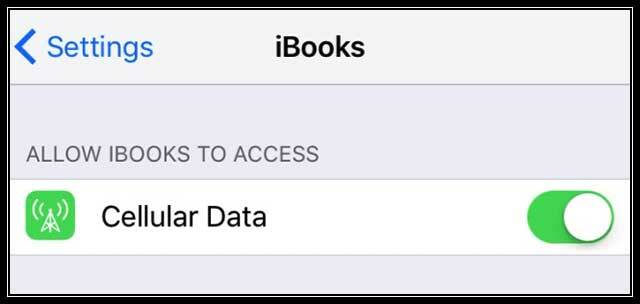
Otra forma de verificar es visitar Configuración> Celular> y alternar en Datos celulares Y bajo el encabezado Usar datos celulares para: alternar en iBooks.
Compruebe la página de estado del sistema Apple
A veces realmente no eres tú, soy yo (o Apple). Como cualquier tecnología, el sistema de Apple falla de vez en cuando, ya sea por mantenimiento o inesperadamente. Sucede. Es parte de la vida. Entonces, antes de realizar un montón de pasos de solución de problemas innecesariamente, verifique Estado del sistema de Apple página. Asegúrese de que no haya ningún problema con la iBooks Store.

Si se detectan problemas, el tiempo es tu amigo. Sea paciente y vuelva a comprobarlo en una hora aproximadamente. Apple trabaja diligentemente para arreglar las cosas, por lo que es probable que la iBook Store no esté inactiva por mucho tiempo.
Consejos de solución de problemas para iBooks Store que no funcionan muestra una pantalla en blanco
Paso - 1-> Cerrar sesión en la cuenta de iCloud
Toque Configuración> iCloud. Consulta tu iBooks Store y comprueba si todavía no funciona. Cierre sesión en su cuenta de iTunes en el iDevice (Configuración> iTunes y App Store> Toque en ID de Apple> Cerrar sesión). Vea si eso actualiza su acceso a la iBooks Store
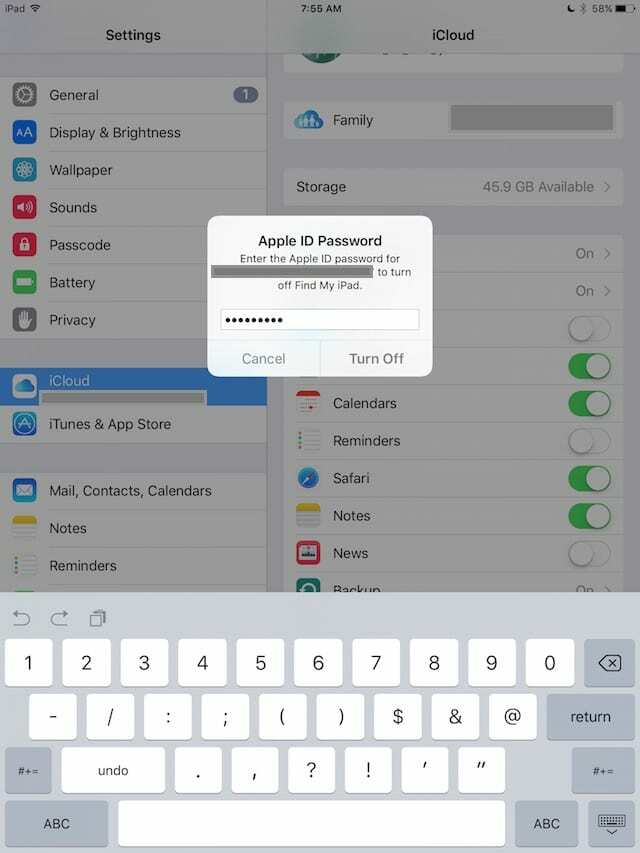
Paso - 2-> Mira las restricciones
Toque Configuración> General> Restricciones y active y desactive las restricciones varias veces. Asegúrese de que su tienda iBooks esté APAGADA (sin restricciones). Verifique iBooks y vea si hay algún cambio y si ahora puede acceder a la iBooks Store.
Paso - 3-> Restablecer ubicación y privacidad
Algunos lectores informan solucionar este problema con iBooks haciendo algunos reinicios. Vaya a Configuración> General> Restablecer ubicación y privacidad. Debe ingresar su contraseña para continuar con este restablecimiento. Cuando restablece la ubicación y la privacidad, esta configuración particular vuelve a los valores predeterminados de fábrica. Esto significa que todas sus aplicaciones dejarán de usar su ubicación inmediatamente hasta que les otorgue el permiso nuevamente a través de Servicios de ubicación (Configuración> Privacidad> Servicios de ubicación).
Parece que la opción Restablecer ubicaciones y privacidad solucionó el problema para muchos, pero no para todos. Si este consejo no le funcionó, continúe en la lista a continuación.
Paso - 4-> Verifique su fecha y hora
Por alguna razón, las marcas de fecha y hora a menudo causan muchos problemas. Por lo tanto, verifiquemos que sean correctos para el lugar donde se encuentra actualmente. Toque Configuración> General> Fecha y hora y active Establecer automáticamente. Esto actualiza el día de la semana y la hora para que coincida con su ubicación actual.
Paso - 5-> Verifique su idioma y región
Otro consejo extraño pero cierto. Cambiar su idioma o región a menudo soluciona este tipo de problemas. Ve a Configuración> General> Idioma y región. Y cambia tu idioma actual. Seleccione cualquier idioma con el que esté familiarizado o una versión de su idioma actual, como inglés (Canadá). Ahora, intente nuevamente para abrir la iBooks Store. Si aparecen libros, vuelva a Configuración> General> Idioma y región, y cambie su idioma a su preferencia.
Paso - 6-> Limpiar la caché de la aplicación iBook Store
Toque cualquiera de los botones inferiores de la barra de herramientas (Mis libros, Destacados, Autores principales, Comprados) rápidamente 10 veces. Suena extraño, pero actualiza la aplicación iBook Store y puede que resuelva su problema.
Paso - 7-> Reiniciar
Presione los botones de Inicio (o Bajar volumen para iDevices sin un Inicio mecánico) y los botones de Encendido / Activación / Suspensión juntos durante unos 15 segundos hasta que el dispositivo muestre el logotipo de Apple. Suelta los botones y deja que se inicie por sí solo. Verifique iBooks y vea si hay algún cambio y si ahora puede acceder a la iBooks Store.
Paso - 8-> Conectarse a iTunes
Conecte iDevice a iTunes a través de la computadora y verifique las actualizaciones disponibles. Si hay una actualización de iOS disponible, actualícela usando iTunes. Recuerde hacer una copia de seguridad con iTunes en su computadora local antes de realizar cualquier actualización. Verifique iBooks y vea si hay algún cambio y si ahora puede acceder a la iBooks Store.
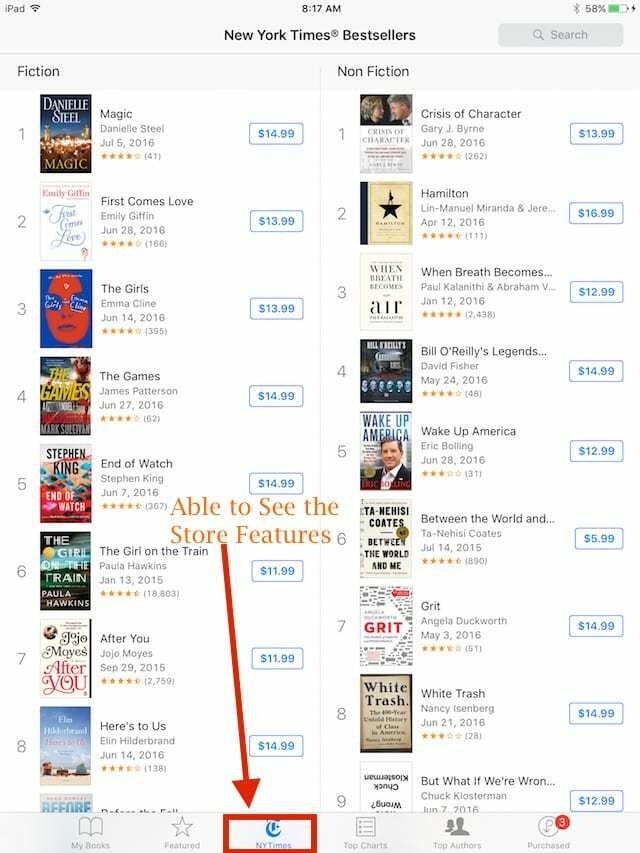
Para la mayoría de las personas, un reinicio o la actualización a la última versión de iOS para su iDevice soluciona el problema. Pruebe los pasos del 3 al 8 y vea si le ayuda con este problema.

Consejos y trucos del lector para iBooks Store que no funcionan muestra una pantalla en blanco
- Para mí, cerrar la sesión y volver a mi cuenta a través de Configuración> iTunes y App Store lo arregló brevemente (hasta que abrí un libro en mi estantería), otras personas parecen haber tenido cierto éxito al cerrar la aplicación a través de la barra de tareas del iPad y / o hacer un suave reiniciar / reiniciar. Si quieres irte realimentación a Apple sobre el problema
- Tuve problemas similares esta mañana. Cuando toqué cualquiera de los íconos de la tienda, me mostró una pantalla completamente en blanco. Había guardado una nota con enlaces a las páginas de iBooks Store. Estos eran enlaces a libros en mi lista de lectura futura. Al hacer clic en un enlace de la lista, lo abrió en la iBook Store y pareció funcionar. No sé si actualizó la tienda o qué, pero el enlace se cargó correctamente en iBooks y el resto de la tienda parece estar funcionando. iBooks me ha funcionado bien desde
- Básicamente, abre un enlace de iBook en Safari y luego hace clic en él para que pueda abrirlo en su aplicación de iBooks
- Renee Riffey intentó lo siguiente: Acabo de restablecer mi configuración de ubicación y privacidad y el iBook ya está funcionando.Configuración> General> Restablecer ubicación y privacidad
- Chris sugiere: vaya a iTunes, busque iBooks, cuando aparezca, seleccione cualquier libro y solicite una muestra, luego presione Store en la esquina superior derecha, lo lleva a iBooks, funciona para mí
- ¡Solucioné este problema con mi iPad! Vaya a la aplicación Comprado en iBooks. Debajo de libros, toca tus Compras recientes. Mire y vea si alguno de sus libros tiene el símbolo de la nube al lado. Si es así, toque el símbolo de la nube para volver a descargar manualmente todo en su iPad
- Para aquellos de ustedes que se conectan a iTunes o iBooks y solo ven una pantalla en blanco, vaya a Configuración> Safari y cambie Bloquear cookies a Permitir desde los sitios web que visito. Esto funcionó para mí: iBooks Store
- Así es como resolví el problema en mi iPad. Abra iBooks y toque Seleccionar en la esquina superior derecha. Toque Seleccionar todo. Elija Mover en la esquina superior izquierda. En el menú desplegable, cree una nueva colección y llámela Mover carpeta. Luego, mueva todos los elementos seleccionados de su Biblioteca a esa nueva carpeta. Una vez que mueva todos los elementos, vuelva a la pantalla principal de iBooks, Mis libros. Ahora iBooks debería conectarse a la librería. De lo contrario, reinicie la aplicación tocando dos veces Inicio y deslizando hacia arriba. Una vez que todo vuelva a funcionar, vuelva a esa nueva Carpeta de movimiento y devuelva sus libros a su ubicación original o la ubicación que prefiera.
- Le pedí a un amigo o familiar que compartiera el enlace de un libro a algo en la iBooks Store a través de iMessage o SMS Text. Solo pídales que abran iBooks Store en su teléfono o computadora, busquen cualquier libro y compartan el enlace con usted a través de un mensaje de texto. Entonces todo lo que tienes que hacer es abrir este enlace y todo volverá a funcionar.

Obsesionado con la tecnología desde la llegada temprana de A / UX a Apple, Sudz (SK) es responsable de la dirección editorial de AppleToolBox. Tiene su base en Los Ángeles, CA.
Sudz se especializa en cubrir todo lo relacionado con macOS, habiendo revisado docenas de desarrollos de OS X y macOS a lo largo de los años.
En una vida anterior, Sudz trabajó ayudando a compañías Fortune 100 con sus aspiraciones de transformación empresarial y tecnológica.